Как скачать видео из TikTok на ПК и мобильный телефон
TikTok – это настоящая сокровищница небольших видеороликов. И, возможно, вы даже поделились некоторыми видео в TikTok с друзьями. Но что, если вы хотите скачать видео в TikTok, чтобы посмотреть позже?
В этой статье мы покажем вам, как загружать видео TikTok на компьютер и мобильное устройство, что намного проще, чем вы думаете.
Почему вам стоит скачивать видео из TikTok
Есть несколько причин, по которым вы можете захотеть скачать видео в TikTok.
TikTok предлагает бесконечный поток уникальных и свежих развлечений. Поскольку у приложений нет собственного автономного режима, вы можете загружать клипы, которые вам нравятся, чтобы смотреть их позже, когда у вас нет подключения к Интернету.
Кроме того, вы можете просто предпочесть обмен видео вместо ссылок в приложениях для обмена сообщениями. TikTok – это не просто синхронизация губ или глупые видео. В нем размещен широкий спектр видео, например, кулинарные уроки. Таким образом, вы можете использовать функцию загрузки, например, чтобы сохранить рецепт еды, который вы хотите попробовать в какой-то момент.
Как мы обсудим позже в этой статье, TikTok позволяет напрямую загружать видео других людей. Однако, независимо от политики TikTok, вы должны помнить о конфиденциальности людей и не использовать эти методы в незаконных целях.
Как скачать видео из TikTok на Android и iOS
TikTok предлагает встроенную кнопку загрузки в своих приложениях для Android и iOS. Это мгновенно сохраняет видео, которое вы смотрите, в локальное хранилище вашего телефона.
Чтобы скачать видео из TikTok, вам сначала нужно запустить его приложение. Войдите в систему, если вы еще этого не сделали. Вариант загрузки будет работать только до тех пор, пока вы вошли в систему.
Затем перейдите к видео, которое вы хотите сохранить, коснитесь его, чтобы приостановить его. Внизу справа от видео вы увидите несколько кнопок быстрого действия, в том числе « Нравится» , « Комментарии» и « Поделиться» . Функция, которую вы ищете, находится под кнопкой Поделиться . Выберите его, а затем нажмите « Сохранить видео» .
Приложение начнет загрузку видео и вызовет карусель социальных ссылок для немедленной пересылки файла. Поскольку видео сохраняется в галерее вашего телефона, вам не нужно сразу делиться им, если вы не хотите. Вы можете просто вернуться, чтобы удалить значки социальных сетей и получить доступ к видео из камеры.
Стоит иметь в виду, что когда вы делитесь видео с TikTok, приложение автоматически отправляет его как видео, а не ссылку. Следовательно, вам не нужно вручную нажимать кнопку « Сохранить как видео» , если вы просто хотите переслать его в социальное приложение или приложение для обмена сообщениями.
Как скачать видео из TikTok в формате GIF
У вас также есть возможность загрузить видео TikTok в формате GIF. Параметр « Поделиться как GIF» находится справа в той же строке, что и « Сохранить видео» . Когда вы нажимаете на него, TikTok также позволяет обрезать клип по своему вкусу. Нажмите « Создать», чтобы сохранить полученный GIF-файл на свой телефон.
Обратите внимание, что пользователи TikTok могут сделать свои видео приватными. В этом случае кнопка « Сохранить видео» будет недоступна для зрителей. В качестве обходного пути вы можете записывать экран своего телефона во время воспроизведения.
В iOS пользователи могут использовать функцию записи собственного экрана. Чтобы добавить его в центр управления, перейдите в « Настройки»> «Центр управления»> «Настроить элементы управления» и в разделе « Дополнительные элементы управления» нажмите зеленую кнопку с плюсом рядом с « Запись экрана» . Поднимите центр управления, коснитесь кнопки записи экрана – и вперед.
Метод записи экрана во многом одинаков на всех устройствах Android. Просто потяните вниз панель уведомлений, проведя вниз по экрану телефона, а затем снова проведите вниз, чтобы развернуть быстрые настройки. Отсюда нажмите « Средство записи с экрана» .
Если на вашем телефоне Android нет встроенной функции записи экрана, перейдите в Play Store и воспользуйтесь одним из многих сторонних приложений для записи экрана для Android .
Как скачать видео TikTok на ПК
В отличие от мобильных приложений, опция загрузки TikTok недоступна на ПК или Mac. Поэтому вам придется использовать сторонний сервис для загрузки видео TikTok на свой компьютер.
Как скачать видео с TikTok на ПК с помощью SSSTikTok
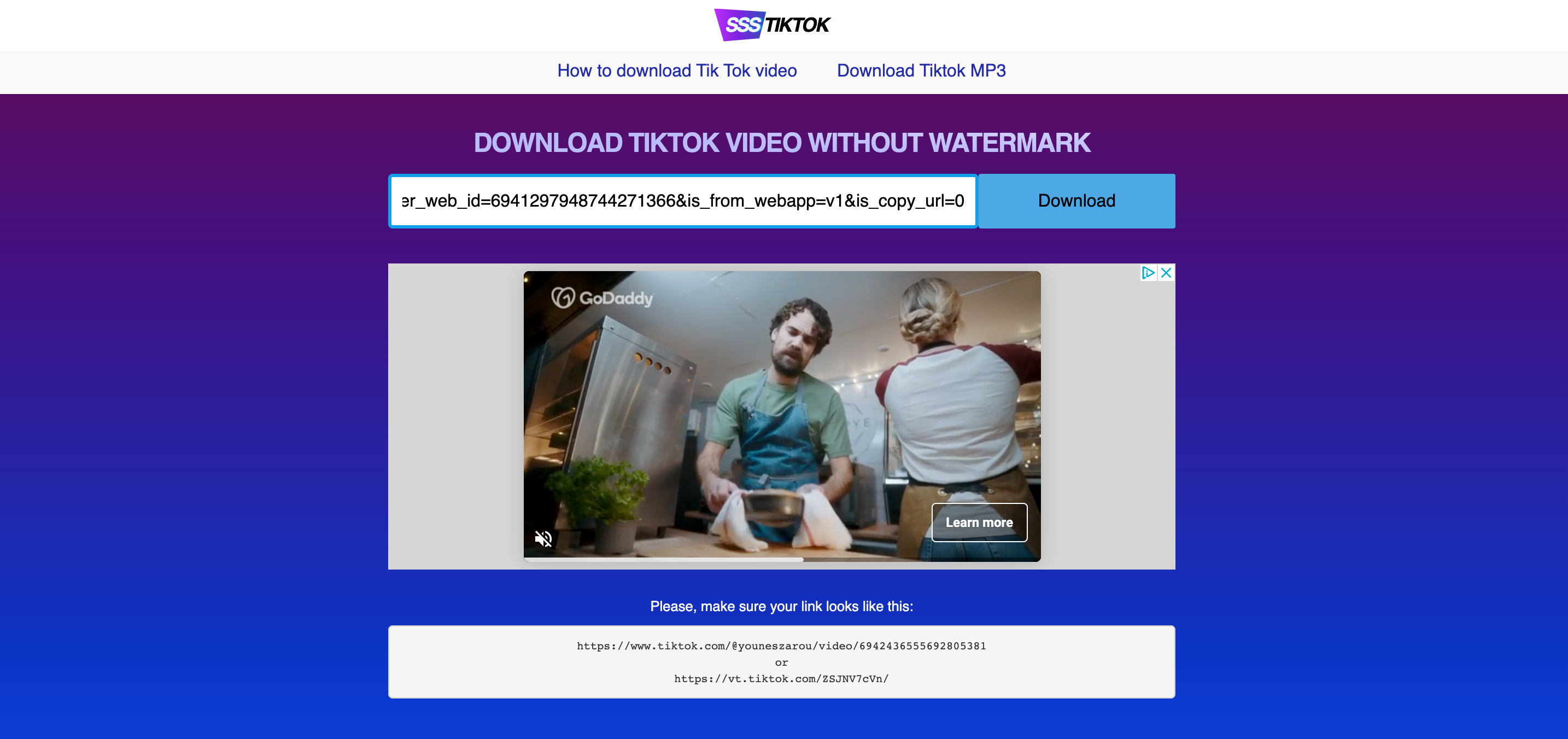
Существует довольно много сайтов для загрузки TikTok, одним из которых является SSSTikTok.
Чтобы загрузить видео TikTok на свой Mac или ПК с помощью SSSTikTok, перейдите на веб-страницу SSSTikTok, а также откройте TikTok в отдельном окне.
Затем возьмите ссылку на видео TikTok, нажав кнопку « Поделиться» и выбрав « Копировать ссылку» .
Получив ссылку, перейдите на SSSTikTok и вставьте URL-адрес в поле; затем нажмите Загрузить . Вы можете скачать его как видео или аудиофайл в формате MP3. Видео будет сохранено в папке « Загрузки » на вашем компьютере.
Как скачать видео с TikTok с помощью расширения для браузера
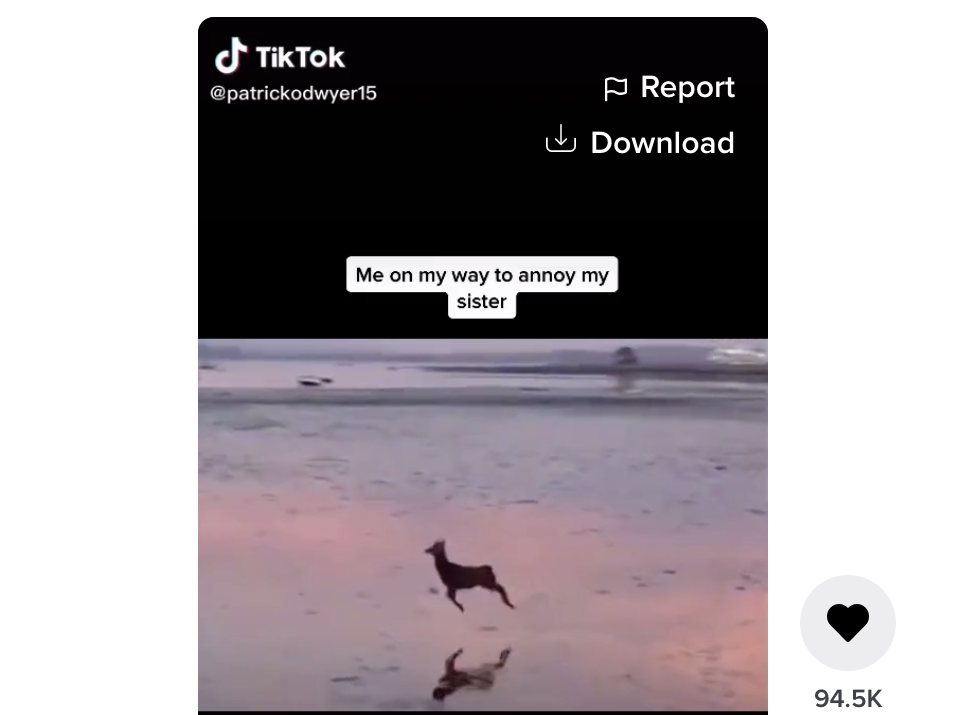
Кроме того, вы также можете установить расширение Google Chrome под названием Advanced Downloader для TikTok и избежать процесса копирования и вставки.
Загрузив Расширенный загрузчик для расширения TikTok, обновите свою веб-страницу TikTok, и вы заметите, что под опцией « Отчет» появляется опция « Загрузить» при наведении курсора на видео.
Просто выберите « Загрузить», и видео в формате MP4 будет загружено на ваш компьютер.
Отправка видео TikTok с мобильного на компьютер
Наконец, если вы не хотите загружать расширение для браузера или использовать сторонний веб-сайт для сохранения видео TikTok на свой компьютер, то всегда есть возможность загрузить ваши любимые видео TikTok на свой мобильный телефон, а затем быстро передать файлы со своего телефон к компьютеру .
Есть несколько способов сделать это. Вы можете загружать загруженные файлы в облачные сервисы, такие как Google Фото, Google Диск, OneDrive или iCloud, что позволит вам получить к ним доступ на любом устройстве.
Кроме того, вы можете отправить их на свой компьютер через Bluetooth или даже отправить их себе по электронной почте, а затем загрузить вложение на свой компьютер.
Использование TikTok на нескольких устройствах
TikTok является домом для некоторых из самых забавных видеороликов в Интернете, и наверняка некоторые из них вы захотите сохранить на свой телефон или компьютер.
Используя эти методы, вы можете легко сохранить свои любимые видео TikTok на свой телефон или компьютер, чтобы просматривать их снова и снова или использовать в своей собственной компиляции TikTok.